今使っているMacBook Airは購入からちょうど2年が経過する。
その間、再インストールとかを行う事もなく基本ノントラブルで来ているのだが、先日Google Chromeを最新版の28にアップデートしてから著しく調子が悪くなった。
このバージョンからHTMLレンダリングエンジンが「WebKit」から「Blink」に変わったという話は知っていたので、アプリの不具合かと思いネットで検索したがそれらしい事象はない。Windows版では問題ない。
どうも僕のMac特有の現象かと思えてきて、アプリを再インストールしても解決せず。残る手段はクリーンインストールかと思っていたが、ふとユーザーデータの削除をやったら上手くいくかもしれないと思いやってみたら、見事解決したのでその手順を公開。
本ページはアフィリエイトプログラムによる収益を得ています。
発生していた不具合
色々あるのだが一番気になっていた部分は、
- アプリの起動に失敗する。またはものすごく時間がかかる
- Webサイトを表示するとちらつく。ページを遷移する度に発生する
- 一部のサイトが表示できないことがある(flickrとか)
まあ結構ボロボロだった。ブラウザの調子が悪いと本当にストレスがたまるので、しばらくSafariを使っていたくらいだ。
ユーザーデータの削除方法
Macを長年使っている人は普通だろうが、Windowsユーザー的に驚くのはアプリのアンインストール。
ゴミ箱に捨てるだけで完了するのだが、キャッシュとかユーザーデータはそのまま残っている(この辺りは基本的にWindowsにおいても同様)。
この為、アプリだけを再インストールしてもすぐにアンインストール前の状態に戻るのだが、今回はそれが罠だった。
このユーザーデータ削除の方法はMac OS Xのバージョンによって若干異なる。Lion(10.7)以降か、それより前(Snow Leopard以前)かという分かれ目で、僕はLionを使っているためそれにも惑わされた。
OS X Lion(10.7)以降のユーザーデータ削除方法
Google Chromeのユーザーデータというのは以下に格納されている。
/Users(ユーザー)/ユーザー名/Library(ライブラリ)/Application Support/Google/Chrome/
なのだが、Lion以降はデフォルト設定は非表示となり、ここにFinderから簡単にアクセスする事ができない。
ターミナルを使うのが一番早いが、一般的ではないので以下の方法が良いかと思う(恒久的に表示させる方法もあるようだが、セキュリティ的な観点でもあまり好ましくはないだろう)。
Finderのメニューバー「移動→フォルダへ移動」と進み、
表示されたテキストボックスに「~/Library/」を入力する。
そしたら非表示になっていたライブラリディレクトリが表示されるので、目的のディレクトリにFinder上からアクセスする。
ちなみにChromeのユーザーディレクトリはこんな状態だった。150MBと結構大きな容量を占めている。中には色々あるのだろうが、細かいことは分からないので見ていない。
で、この「Chrome」ディレクトリをごっそり削除した。
※不安な場合はバックアップしておこう
その後、Chromeを再インストールして、アカウント情報を入力しブックマークやエクステンション(拡張機能)が復旧した直後の状態がこれ。
※復旧が楽なので、普段使っていなくてもこの時だけはChromeの同期設定をONにしておいた方が無難
30MBくらい。120MBと随分容量が減った。
そしてこれが一番肝心なのだが、前述したちらつき等の不具合が全て解消してしまった!
詳しい原因は分からないが、ユーザーデータの肥大化か特定のデータが何か悪さしていたのは間違いなさそうだ。
OS X Snow Leopard(10.6)以前のユーザーデータ削除方法
参考までに書いておくと、OS X Snow Leopard(10.6)以前の場合、ターミナルやフォルダへ移動とかって手段をつかう必要は無く、そのままFinderから以下のディレクトリを表示できる。
/Users(ユーザー)/ユーザー名/Library(ライブラリ)/Application Support/Google/Chrome/
その後やることは前述の通りだ。
終わりに
僕は家ではMacユーザーでMacが好きと言ったものの、会社ではWindowsなので利用時間という意味ではWindowsが圧倒的に長い。
そんなWindowsは何となく定期的にクリーンインストールする週刊が身についてしまっているのだが、最近のMacは本当に安定しているのでそういう事をする気にならない。
結果、2年間クリーンインストール無しに運用してきたわけだが、やはり運用期間が長くなるとゴミデータはたまるのだろう。たまにはクリーンインストールした方がいいのかもしれない。
MacにはTimeMachineという便利な機能があり、それを使うとユーザーデータも含めて丸ごと復旧してくれるが、それはそれで考えものだなと思った。
今回はGoogle Chromeで発生したが、他のアプリを使っていて調子が悪くなったなと感じたら、まずはユーザーデータ削除を試してみたらいかがだろうか。
※繰り返しになるが、バックアップはちゃんとやってから行う事を強くお勧めする
Macのトラブル・不具合体験
2008年からのMacユーザーなので、これまで数多くのトラブル・不具合を経験しました。
その中で今でも役立つ知識を厳選して詳細します。
記事を取得できませんでした。記事IDをご確認ください。
記事を取得できませんでした。記事IDをご確認ください。
Macを快適に使うためのカスタマイズ
Macは特別なカスタマイズを行わなくても快適に使えるOSですが、特にWindowsを併用している方は、少し設定を変えると快適になります。
Macのキーボードが不満なら使ってみたいキーボード
Macを購入する
MacはAppleストアや家電量販店で販売されています。
少しでも安く買いたい・旧モデル狙いという方は、メーカー保証1年が付くApple整備済品をチェックしてみましょう!



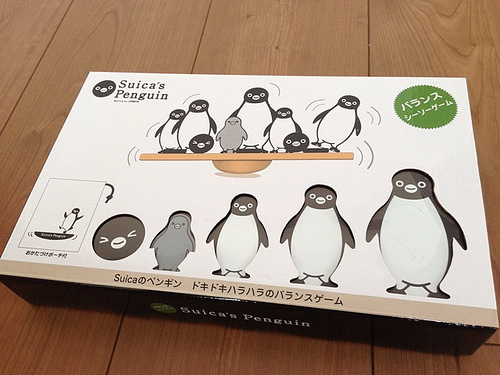
移動メニューでoptionを押せばユーザー下のライブラリが出てきますよ。
おぉ、そうなんですか!
その手は知りませんでした。情報ありがとうございます!